بعد از نصب وردپرس چه کنیم؟
- مقالات آموزشی
- بروزرسانی شده در
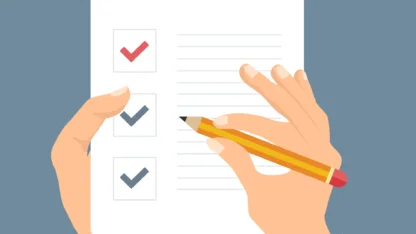
خب تا الآن یاد گرفتید چطوری وردپرس را نصب کنید و چگونه یک سایت وردپرس برای خود ایجاد کنید. اما همه ما وقتی وردپرس را روی سایتمان نصب میکنیم با این سؤال مواجه میشویم که چهکارهایی باید بعد از نصب وردپرس انجام داد؟ امروز میخواهیم لیستی از کارهایی که باید بعد از نصب وردپرس و بالا آمدن سایت را انجام داد خدمت شما ارائه کنیم تا از سردرگمی بیرون بیایید.
به طور کلی بعد از نصب وردپرس یکسری کار را باید انجام داد! با ما همراه باشید تا این عوامل را توضیح دهیم. در مرحله موارد موارد زیر را انجام دهید!
آنچه در این مقاله میخوانید
پست سلام دنیا! را حذف کنید.
پس از نصب وردپرس و بالا آمدن سایت، سیستم مدیریت محتوای وردپرس برای اینکه شمارا با بخشهای مختلف این سیستم آشنا کند برای نمونه تعدادی محتوا را در قالبهای مختلف بهصورت تستی ایجاد میکند. در بخش نوشتههای سایت یک نوشته یا پست تحت عنوان سلام دنیا ایجاد میشود که شما با رفتن به بخش نوشتهها در پنل مدیریت وردپرس میتوانید این نوشته را مدیریت و اقدام به حذفش کنید.
کافی است نشانگر موس را روی عنوان سلام دنیا ببرید و از گزینههایی که ظاهر میشود روی گزینه انتقال به زبالهدان کلیک کنید. سپس وارد زبالهدان بشوید و برای همیشه این پست سلام دنیا را حذف کنید. علت حذف این پست هم این است که ما نمیخواهیم این محتوای در سئو سایت ما بماند و بعداً در جستجوهای گوگل، این پست در نتایج گوگل به کاربران نمایش داده بشود.
برگه نمونه را حذف کنید.
همانطور که گفته شد وردپرس محتواهای تستی را بعد از نصب بر روی سایت ما ایجاد میکند و ما باید این محتواها را حذف کنیم. مورد بعدی مربوط به بخش برگهها میشود. اگر شما از منوی مدیریت وردپرس وارد گزینه برگهها بشوید یک برگه را تحت عنوان برگه نمونه را مشاهده میکنید که باید این برگه را نیز حذف کنید.
روند کار هم مثل قبل است کافی است نشانگر موس را روی عنوان برگه نمونه ببرید و سپس روی انتقال به زبالهدان کلیک کنید و در انتها هم از بخش زبالهدان این برگه را برای همیشه از روی سایت خود حذف کنید.
پس از نصب وردپرس یک نوشته و برگه پیش فرض به نام های سلام دنیا و صفحه نمونه وجود دارد. برای شروع به بخش نوشته> نوشته ها برید و پست سلام دنیا را حذف کنید. سپس، به بخش برگه ها> برگه برید و صفحه نمونه را حذف کنید. در آخر وارد بخش دیدگاه ها شوید و دیدگاه پیش فرض وردپرس را هم حدف نمایید.
تنظیمات عمومی وردپرس را انجام دهید
در ابتدا شما باید نامی برای وب سایت خود مشخص کنید، و در یک جمله کوتاه عملکرد وب سایت تان را بازگو کنید و ناحیه زمانی آن را تعیین کنید. اکنون به منو تنظیمات> عمومی در پیشخوان وردپرس برید و کادرها را پر نمایید.
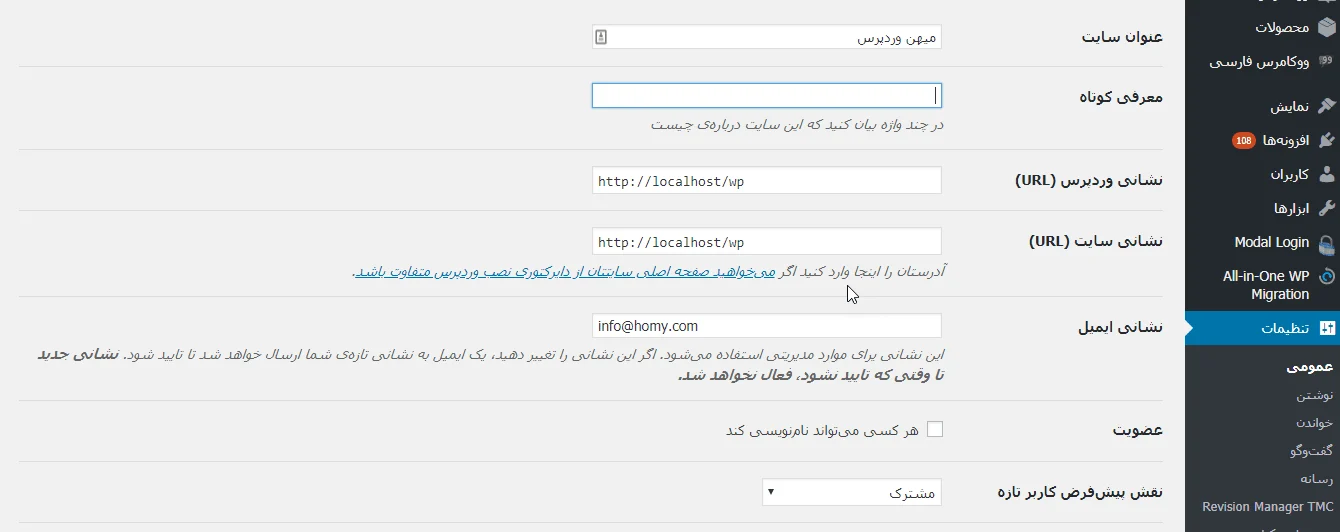
بخش توضیحات و عنوان سایت را تکمیل کنید.
عنوان سایت یکی از مهمترین بخشهایی است که هر کاربری بعد از لود شدن سایت شما با خواندن آن متوجه عملکرد و هدف کسبوکار شما میشود. عنوان سایت را حتماً جدی بگیرید و یک عنوان بسیار مناسب برای کسبوکار اینترنتی خود انتخاب و در این بخش وارد کنید.
مطمئن شوید تیک گزینه هرکسی میتواند نامنویسی کند را برداشتهاید.
کاربران سرمایههای سایت شما هستند، به یاد داشته باشید کسبوکارهای اینترنتی بدون وجود کاربران عملاً بیاستفاده هستند. یکی از مهمترین خدمات که در قالب کسبوکار اینترنتی میشود در اختیار کاربر سایت قرار داد امکان نامنویسی و عضویت در سایت است.
اما بعد از نصب وردپرس شما باید حتماً این گزینه را بررسی کنید تا مطمئن شوید هرکسی امکان عضویت در سایت را داشته باشد. لازم به ذکر است حتی اگر شما کد نویسیها و افزونههای مربوط به عضویت حرفهای مثل میهن پنل همروی سایت خود نصبکرده باشید اما این گزینه را فعال نکرده باشید عملاً نمیتوانید از قابلیت عضویت در سایت خود استفاده کنید.
مطمئن شوید ایمیل شما صحیح است.
ایمیلی که موقع ساخت سایت وردپرس معرفی کردید کاربردهای زیادی در سایت شما میتواند داشته باشد. فرض بگیرید اگر کسی از بخش تماس با ما سایت شما فرمی را تکمیل و ارسال کند، یا اینکه لازم باشد از سمت سایتهای دیگر یا حتی سایت خود به شما هشداری داده شود.
خب این پیامها در وردپرس دقیقاً به همان ایمیل ارسال میشوند که شما هنگام ساخت سایت وارد کرده بودید. پس صحیح بودن این ایمیل برای کسبوکار اینترنتی شما بسیار حیاتی است. حتماً این مورد را نیز چک کنید و اگر غلط املایی دارد و یا کلاً اشتباه ایمیل را وارد کردید حتماً آن را اصلاح کنید.
منطقه زمانی را تعیین کنید.
بسیاری از افزونهها و خدمات جانبی سایتها متناسب با منطقه زمانی که شما در این قسمت تعریف و تنظیم کردهاید فعالیت میکنند و طبق تجربهای که داریم به شما پیشنهاد میکنیم حتماً بعد از نصب وردپرس این بخش را هم بررسی کنید و صحت آن اطمینان حاصل کنید تا بعداً دچار مشکل خاصی نشوید.
از موتورهای جستجو درخواست کنید تا محتوای سایت را بررسی نکنند
به بخش تنظیمات > خواندن بروید و تیک گزینه ” از موتورهای جستجو درخواست کنید تا محتوای سایت را بررسی نکنند” را فعال کنید (این گزینه باعث میشود از ایندکس شدن سایت شما درزمانی که دارید بر روی قالب سایت و محتوا کار میکنید جلوگیری شود. پس از انجام کارها و شروع بهکار رسمی سایتتان تیک این گزینه را بردارید تا گوگل شروع به ایندکس کردن سایت شما کند.)
دستهبندی نشده را تغییر نام دهید.
به بخش دستهبندیها رفته و دستهبندی نشده را تغییر نام دهید. (این گزینه را به دستهبندی که در آینده میخواهید از آن استفاده کنید تغییر نام دهید.)
به طور کلی در وردپرس باید تمامی پستها در رده یک دسته بندی قرار و نمایش داده شوند. یک دسته بندی پیش فرض به نام “دسته بندی نشده” در وردپرس است که تمامی پستها که منتشر میکنید در رده این دسته بندی قرار می گیرند.
حال وارد بخش نوشته ها> دسته ها شوید و یک دسته بندی جدید با نام دلخواه خود ایجاد کنید. سپس به بخش تنظیمات> نوشتن برید و در قسمت دستهی پیشفرض نوشتهها دسته بندی که به تازگی ایجاد کردید را انتخاب و ذخیره کنید. در ادامه به بخش نوشته ها> دسته ها برید و دسته بندی نشده را پاک کنید.
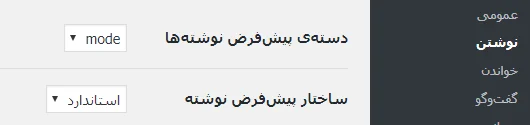
واردکردن دائمی اطلاعات FTP
اگر موقع نصب افزونهها از شما اطلاعات FTP درخواست میشود، عمل واردکردن دائمی اطلاعات FTP در وردپرس را انجام دهید.
افزودن فرم تماس با ما
برخی از صفحات در سایتها یکسان است و در تمامی سایتها دیده می شود. یکی از آنها صفحه تماس با ما است. در این فرم کاربران یا بازدید کنندگان شما به راحتی و به سرعت میتوانند تنها با پر کردن مشخصات خود و ارسال برای شما با شما ارتباط برقرارا کنند.
به صورت پیش فرض وردپرس فرم تماس ندارد، فرم های تماس متفاوت و کاربردی در سایت وردپرس وجود دارد که به سلیقه و کاربرد خود یکی از آنها را انتخاب و در سایت وردپرسی خود نصب و فعال کنید. اکثرا از فرم محبوب تماس با ما 7 استفاده می کنند.
بهینه سازی کردن موتورهای جستجو
پس از انتخاب عنوان برای سایت نوبت به بهینه سازی کردن موتورهای جستجو می رسد! یعنی چی؟ به طور کلی سایتی موفقه که ترافیک بازدید کننده بالایی داشته باشد، خب با به کاربردن اصول سئو در سایت خود میتوان ترافیک سایت را افزایش داد. با نصب افزونه Yoast SEO میتوان سایت خود را بهینه و رتبه را بالا برد. از این پس سایت شما در صفحه اول نتایج جستجوی گوگل قرار میگیرد و بازدید کنندگان بیشتری جذب می کنید.
نصب گوگل آنالیتیکس
با نصب گوگل آنالیتیکس(سرویس تحلیل وب سایت) میتوان آمار تعداد بازدیدکنندگان و رفتار آنها را فهمید. که مثلا بازدیدکنندگان کجا زندگی میکنند، چه میکنند و چه صفحاتی را بازدید می کنند. این بینش به شما کمک می کند تصمیمات هوشمندانه ای برای رشد کسب و کار خود بگیرید. میتونید با افزونه MonsterInsights آمار گوگل آنالیتیکس را در پنل مدیریت وردپرس مشاهده کنید.
نصب افزونه کش وردپرس
در مرحله اول باید بدانید سایت تان سریع است یا خیر! با کش کردن سایت خود سرعت سایت شما بالا میرود. در ابتدا فایل های استاتیک html تولید میکند و دیگر نیازی نیست مرورگرها اسکریپتهای نسبتا سنگین php را بارگذاری کنند.
برای این کار افزونه های کش مانند w3 total cache و WP Super Cache را یافته و به دلخواه خود یکی از آنها را در سایت وردپرسی خود نصب و فعال کنید و از این طریق سرعت سایت خود را افزایش دهید.
بکاپ گرفتن از سایت
تهیه نسخه پشتیبان از سایت وردپرسی خود مهم ترین کاری که باید انجام دهید. حداقل هفته یک بار از تمامی بخشهای سایت خود بکاپ بگیرید و در سیستم یا دراپ باکس یا گوگل درایو ذخیره کنید. علاوه بر این که پشتیبان سیستم میزبانی شما از هاست شما بکاپ می گیرد شما هم لازمه از سایت خود با افزونه های بکاپ گیری این کارو کنید و مطمئن شوید.
از این به بعد با استرس کمتری تغییرات دلخواه خود را در سایت و کدهای وردپرس میدید، حتی اگر اطلاعاتی پاک شد سریعا میتونید اطلاعات را بازگردانی کنید و ادامه دهید. میتونید با افزونه رایگان، قدرتمند و کاربردی Updraft Plus از سایت خود بکاپ بگیرید.
امنیت وردپرس
با وجود انعطاف پذیربودن وردپرس بهتر است شما امنیت وبسایتتان را حفظ و بالا ببرید. امروزه امنیت سایتها حرف اول را میزند و باید هر کاری ازدستمون بر میآید بکنیم و نزاریم هکرها و فایل های مخرب به سایت ما راه پیدا کنند و اطلاعاتی که زحمت زیادی برای جمع آوری آنها کردیم به راحتی از دست بدیم.
برای بالا بردن امنیت سایت خیلی کارا میتونیم کنیم، مثلا از رمز عبورهای قوی و امن استفاده کنیم، به طور مرتب به روز رسانی قالب و افزونه ها را انجام بدیم، و از نصب افزونه و قالب های نال شده جلوگیری کنیم و…
همچنین میتونیم با افزونه های مختلف امنیت سایت را بالا ببریم. توصیه میکنم تمام آموزشهای امنیتی منتشر شده در سایت را مرور کنید و اگر این مسئله خیلی برای شما مهمه میتونید آموزش افزایش امنیت وردپرس را درسایت تهیه و موارد امنیتی را بکار ببرید.
حذف قالب های اضافی وردپرس
هنگامی که تصمیم گرفتید یک فالب را برای سایت خود انتخاب کردید دیگر نیاز به قالب های اضافی وردپرس در بخش نمایش> پوشته ها ندارید. میتونید فقط یکی از قالب های پیش فرض وردپرس را برای عیب یابی خطاهای وردپرس نگه داشته و مابقی را حذف کنید. به این دلیل بهتر است حذف کنید که بیخودی حجم هاست خود را پر نکنید و قالبهای غیرفعال هم نیاز به به روز رسانی دارند.
برای حذف آنها به بخش نمایش> پوشته ها برید و روی قالب مورد نظر کلیک و مانند تصویر زیر دکمه “پاک کردن” را بفشارید.
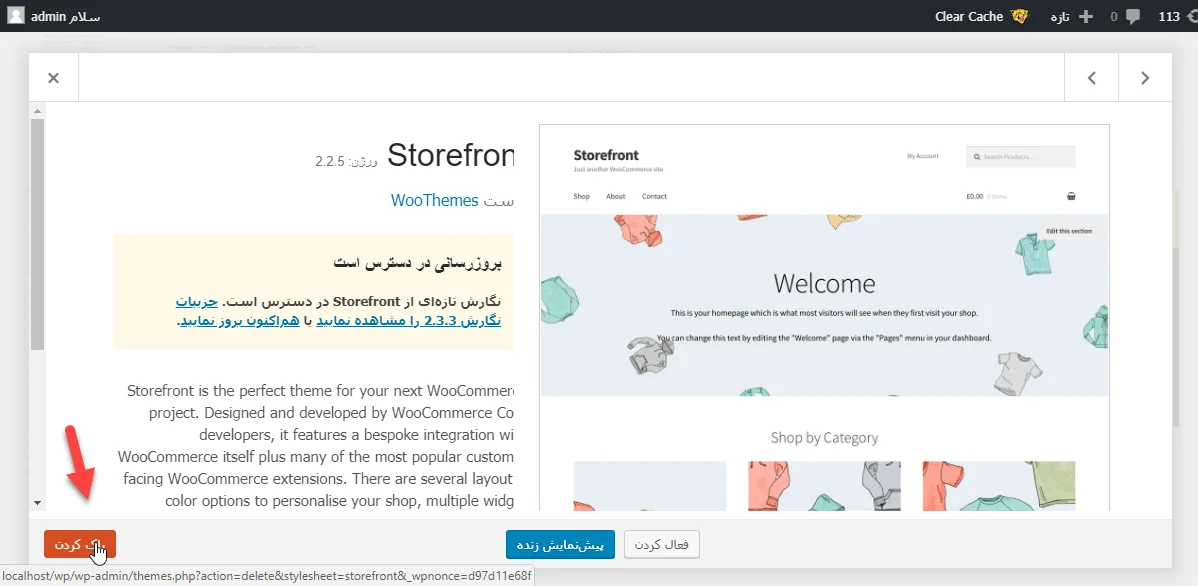
تنظیم دیدگاه وردپرس
دیدگاه ها نقش مهمی در سایت دارند. هر کاربر و بازدید کننده میتواند نظرات خود را در مورد محتوا و محصولات و آموزش های سایت شما بدهد و سوالات و انتقادات خود را با شما در میان بگذارد. برای مدیریت کردن دیدگاه و پیکربندی آنها به بخش تنظیمات> گفتوگو برید و تنظیمات را تغییر دهید.
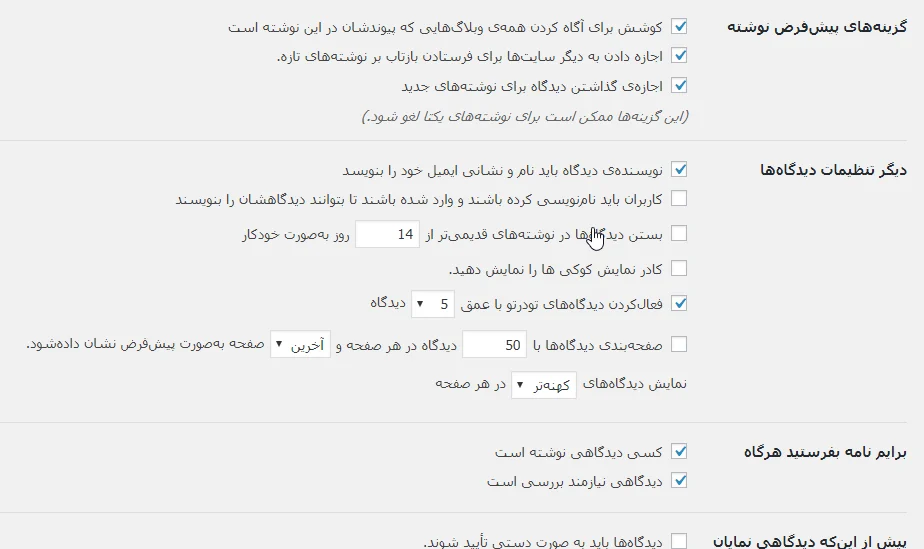
انتخاب صفحه نخست و برگه نوشته ها
در وردپرس هنگامی که دامنه را اجرا میکنیم میتونیم انتخاب کنیم در صفحه اول نوشته ها نمایش داده شوند یا یک برگه یکتا! به بخش تنظیمات> خواندن برید و روی گزینه یک برگه یکتا کلیک و صفحه اصلی را برای نمایش انتخاب کنید.
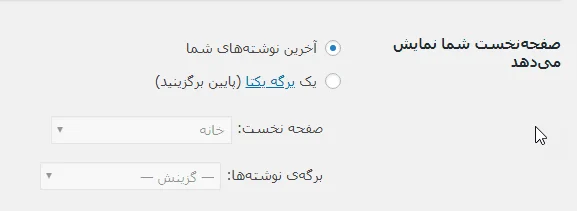
تغییر عکس پروفایل کاربر
در این مرحله یک پروفایل برای نویسنده خود میتونید در نظر بگیرید و همچنین در بخش دیدگاه ها نیز تصویر پشتیبان نشان داده می شود. برای این کار میتونید آموزش تغییر تصویر پروفایل کاربر در وردپرس را دنبال و تصویر پروفایل خود را تغییر دهید.
ویرایش شناسنامه شما
برای ویرایش شناسنامه خود به بخش کاربران> شناسنامه شما در پیشخوان وردپرس برید و نام و بیوگرافی خود را تغییر دهید. همچین میتونید در این قسمت لینک های شبکه اجتماعی خود را قرار دهید.
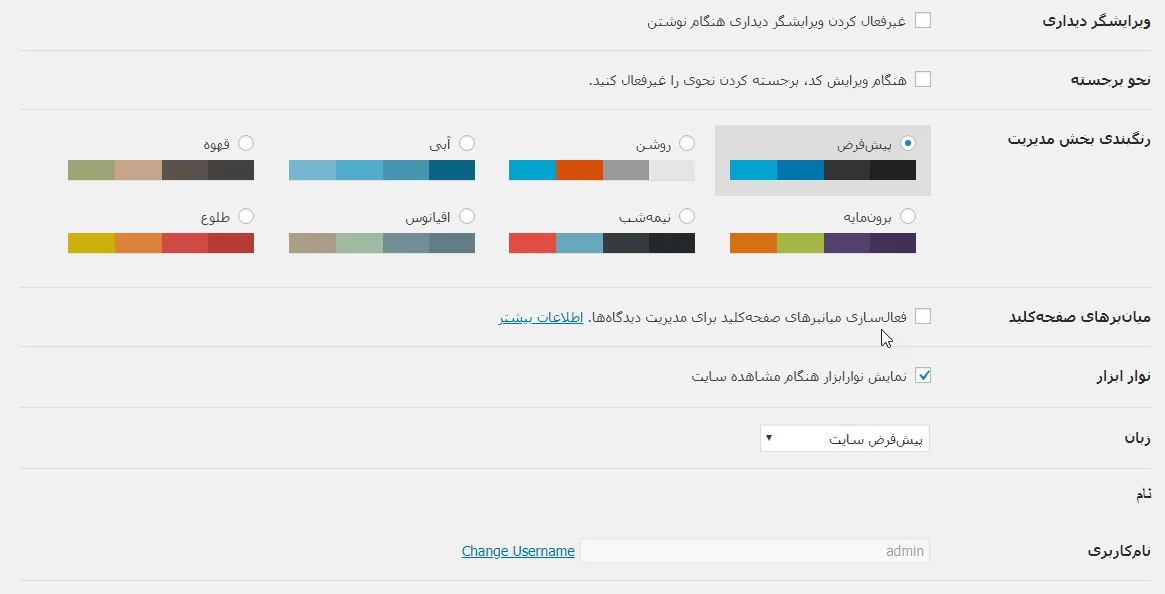
آپلود آیکون سایت(Favicon)
فاویکون یا آیکون سایت تصویر کوچکی است که در کنار عنوان سایت شما در مرورگر نمایان می شود. این مورد سبب میشود کاربران سایت شما را سریع تر شناسایی کنند. ابعاد آیکون شما بهتر است در اندازه 512 × 512 پیکسل و فرمت PNG، JPEG و یا GIF باشد. اکنون به بخش نمایش> سفارش سازی در پیشخوان وردپرس برید و در قسمت هویت سایت> نمادک سایت تصویر آیکون خود را آپلود کنید.
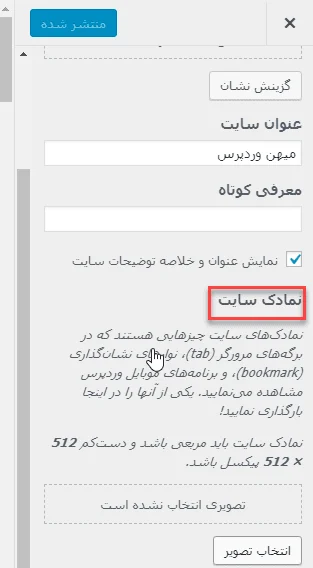
تغییر آدرس ایمیل وردپرس
برای تغییر آدرس ایمیل خود به بخش تنظیمات> عمومی برید و در قسمت نشانی ایمیل، ایمیل مورد نظر خود را وارد و ذخیره کنید.

انتخاب قالب وردپرس
در آخرین مرحله قالب مورد نظر خود را انتخاب کنید. سپس در بخش نمایش> پوستهها فعال و سفارشی سازی کنید. در ادامه وارد بخش فهرست ها شوید و منوهای موردنظرتان را اضافه و ویرایش کنید. سپس به بخس ابزارک ها برید و آنها را بر اساس نیاز خود ویرایش کنید.
چند مورد دیگر…
افزونه HELLO DOLLY را حذف و پاککنید.
افزونه اکیسمت را فعالسازی و راهاندازی کنید.
نظرات اسپم می تواند کاملا مشکل ساز باشد. اکثر آنها حاوی لینکهای بد افزار که میتونه سایت شما را نابود کند! همچنین، نظرات اسپم می تواند رتبه بندی جستجو و اعتبار وب سایت شما را تحت تاثیر قرار دهد. برای این که بتوانید دیدگاه های اسپم را شناسایی و از ورود و ارسال آنها به وبسایتتان جلگیری کنید از افزونه Antispam Bee میتونید استفاده کنید.
به علاوه وردپرس به صورت پیش فرض افزونه Akismet برای جلوگیری از ارسال اسپم و دیدگاه های هرزنامه در بخش نظرات وردپرس درون خود قرار داده است.
قالب وردپرس دانلود کرده و نصب کنید.
به بخش تنظیمات > پیوندهای یکتا رفته و گزینه نام نوشته را فعال و تنظیم کنید.
اگر فکر می کنید چیزی را فراموش کردم در قسمت نظرات ذکر کنید.
متشکرم 🙂


درود بر شما
بسیار مقاله مفیدی بود و استفاده کردم یک مورد دیگر هم اینه که وردپرس به صورت خودکار تعدادی محتوای نمونه برای شما ایجاد می کند. که نیازی به آنها ندارید و باید حذف شوند. بعد از نصب وردپرس در سایت شما یک برگه نمونه ایجاد می شود که باید از بخش برگه ها آن را حذف کنید.
درود بر شما سپاس. پیشنهاد خوبیه
بسیار عالی و کاربری بود. ممنون
با تشکر از شما بسیار آموزنده و مفید بود….
سپاس از شما کاربر گرامی
پیروز باشید
تشکر مفید بود
موفق باشید.
خوب بود…. تشکر